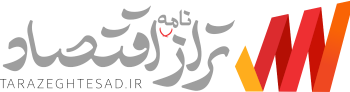صداهای عجیب لپ تاپ نشانه چیست؟
صداهای عجیبی که گاهی یا به طور مداوم از کامپیوتر خود میشنوید، میتوانند معنای خاصی داشته و حاوی پیام هشداری باشند.

هیچ رایانهای واقعا بی صدا نیست، اما صدای رایانه شما نباید غیر عادی باشد. اگر مجبورید صدای موسیقی خود را صرفا به دلیل نشنیدن صداهای دلخراش یا ساییدن دستگاهتان بالا ببرید، این میتواند به معنای یک هشدار و اولین علامت مشکلات جدی باشد.
دانستن نحوه تشخیص صداهای مختلف هارد دیسک و یادگیری معنای آنها، میتواند رایانه شما را نجات دهد.
رایانه شما صدای کلیک یا ساییدن ایجاد میکند
ابتدا با نگران کنندهترین صدا شروع میکنیم؛ اگر رایانه شما صدای کلیک یا ساییدن یا هر نوع صدای وزوز با صدای کم تولید میکند، باید کاری را که انجام میدهید، متوقف کرده و هارد دیسک را بررسی کنید. این صدا میتواند حاکی از یک دیسک در حال مرگ باشد، آن را نادیده نگیرید. برای بررسی سلامت درایو خود، یک ابزار شخص ثالث مانند CrystalDiskInfo (ویندوز) یا DriveDx (macOS) را توصیه میکنیم.
برنامه را روشن کنید، روی هر یک از درایوهای خود در منو کلیک کرده و مطمئن شوید که همه آنها به نحو درست فهرست شدهاند. اگر برنامه نشان میدهد که درایو شما به این شکل نیست، باید در اسرع وقت از تمام اطلاعات خود نسخه پشتیبان تهیه کنید. ممکن است هنوز مدتی برای انجام این کار وقت داشته باشید، گاهی اوقات یک درایو با علامت «احتیاط» هنوز میتواند سالها کار کند، اما اگر صدا ایجاد کند، ممکن است به معنای پایان کار باشد.
هنگامی که همه فایلهای شما ایمن هستند، درایو خود را با یک SSD جایگزین کنید نه تنها احتمالا عمر طولانیتری خواهد داشت، بلکه باعث میشود رایانه شما بسیار سریعتر کار کند. اگر هارد دیسکهای شما سالم هستند، این حادثه را به عنوان یک هشدار تلقی کنید و با پشتیبان گیری منظم از اطلاعات خود، از هرگونه غافلگیری ناخوشایند جلوگیری کنید. این را نادیده نگیرید: مانند موجودات زنده، همه هارد دیسکها یک روز از بین خواهند رفت.
همچنان که هارد دیسک خود را مقصر میدانید، باید کمی عمیقتر کنکاش کنید تا دریابید چه چیزی باعث ایجاد صدای کلیک میشود. اگر رایانه شما هنوز یک درایو DVD دارد، ممکن است در حال از کار افتادن باشد و نیاز به تعمیر یا تعویض داشته باشد.
در نهایت، در بسیاری از رایانههای رومیزی، صدای کلیک فقط میتواند به این معنی باشد که کابل بیش از حد به فن نزدیک شده است و به طور مکرر توسط پرهها ضربه میخورد. میتوانید به وسیله ابزار ساده مانند پیچ گوشتی رایانه شخصی خود را باز کرده و مطمئن شوید که فنها از موانع خارج هستند.
رایانه شما صداهای بلندی ایجاد میکند
اگر یک صدا وجود داشته باشد که هر کاربر کامپیوتر به خوبی آن را میشناسد، آن صدای بلندی است که از طرف یک فن بیش از حد مشتاق که با سرعت تمام کار میکند، میآید. در رایانههای رومیزی، این احتمالا کمتر از متوسط خواهد بود؛ اما در لپتاپ، میتواند صدای بالاتر و بسیار آزاردهندهتر باشد. هرچه فن کوچکتر باشد، صدای آن بلندتر و بلندتر خواهد بود.
اگر این صدا را میشنوید، به احتمال زیاد دستگاه شما فقط به مقداری تنظیم خنک کننده نیاز دارد؛ همچنین ممکن است بخواهید سلامت هارد دیسک خود را بررسی کنید. زیرا چرخش مکرر درایو بالا و پایین میتواند صدای مشابهی ایجاد کند، در نهایت، در رایانههای قدیمیتر، بررسی کنید که آیا دیسکی در درایو دیویدی در حال چرخش است یا خیر، گاهی اوقات این دیسکها حتی اگر به درستی کار میکنند، به طرز ناخوشایندی بلند میشوند.
اگر صدای فنهای رایانه شما واقعا زیاد است، با باز کردن Task Manager در Windows (Ctrl+Shift+Esc) یا Activity Monitor در macOS (در زیر Applications > Utilities) شروع کنید، ممکن است برنامهای بخش بزرگی از CPU شما را اشغال کرده باشد. اگر رایانه شما به سختی کار میکند و باعث تشدید کار فنها برای خنک کردن آن شوند؛ بنابراین ممکن است برنامهای در پسزمینه اجرا شود که فراموش کردهاید، یا بدافزاری که منابع را بدون اطلاع شما مصرف میکند.
اگر رایانه شما برنامه خاصی را اجرا نمیکند، ولی فن همچنان صدا میدهد، ممکن است بیش از حد گرم شده باشد. برنامهای مانند Core Temp (ویندوز) یا Fanny (macOS) میتواند به شما بگوید که آیا CPU شما داغ است یا خیر. اگر هیچ برنامه سنگینی را اجرا نمیکنید، اما CPU رایانه شما ۱۵۸ درجه فارنهایت (۷۰ درجه سانتیگراد) یا بالاتر است، باید بگوییم این غیر طبیعی است و احتمالا باعث صدای بیش از حد فن میشود.
اگر از لپتاپ خود در رخت خواب استفاده میکنید، حتما یک سینی یا چیزی جامد زیر آن قرار دهید؛ لباسها، پوست یا پتوهای شما ممکن است از خنک شدن سیستم جلوگیری کرده و باعث شوند فنها سختتر و بلندتر کار کنند. این امر در مورد گرد و غبار انباشته شده نیز اتفاق میافتد. بنابراین با یک دمنده گرد و غبار یا بهتر است بگوییم گردگیر برقی، چند بار توری فن را پاکسازی کنید. میتوانید حتی دستگاه خود را باز کرده و گرد و غبار فن را با یک پارچه میکروفیبر تمیز پاک کنید.
صداها از بلندگوهای شما میآیند، حتی زمانی که چیزی پخش نمیشود
گوش خود را به صدا نزدیکتر کنید، آیا صدا از داخل رایانه شنیده میشود یا از بلندگوها؟ بلندگوها قرار است صدا تولید کنند، گاهی رایانه هیچ صدایی را پخش نمیکند، اما باز هم صدایی از آنها میشنوید، این میتواند پیام هشداری از وجود یک مشکل باشد.
مطمئن شوید که کابل بلندگو تا آخر به کامپیوتر شما وصل شده باشد. معمولا صدای کلیکی میشنوید که به شما میگوید کابل کاملا وصل شده است، اگر این کار جواب نداد، میتوانید با وصل کردن بلندگوها به دستگاه دیگری عیب یابی کنید تا مطمئن شوید آیا صدا ادامه دارد یا خیر. مشکل ممکن است در کابل بلندگو یا بازخوردی از قسمت داخلی رایانه شخصی شما باشد، در این صورت یک کارت صدای USB که به عنوان DAC نیز شناخته میشود، ممکن است کارگشا باشد.
رایانه شما صداهای وزوز یا جیغ میدهد
اگر هیچ یک از موارد بالا مشکل را برطرف نکرده است و همچنان صدای وزوز میشنوید، میتواند تقریبا هر دلیلی داشته باشد. هر یک از مشکلات بالا را میتوان به عنوان «وزوز» توصیف کرد. بنابراین قبل از حرکت، هارد دیسک و فرآیندهای در حال اجرا خود را بررسی کنید.
هنگامی که تمام سناریوهای بالا را کنار گذاشتید، اولین حدس ما این است که در حال تجربه صدای ناله سیم پیچ هستید، یکی از نگران کنندهترین علائم. زیرا اغلب کارهای کمی میتوانید در مورد آن انجام دهید.
صدای ناله سیم پیچ زمانی اتفاق میافتد که سیم پیچهای اجزای شما با فرکانس مناسب شروع به ارتعاش میکنند که صدای بسیار آزاردهندهای را ایجاد میکند. این میتواند در هر جایی از وزوز با صدای کم تا صدای جیغ بلند باشد و اغلب زمانی اتفاق میافتد که رایانه شما تحت فشار است. اگر بتوانید منبع را مشخص کنید، ممکن است بتوانید حداقل تا حدی نویز را کاهش دهید. به عنوان مثال، در رایانههای شخصی، معمولا وقتی کارت گرافیک در حال انجام کارهای زیادی است، صدای سیم پیچی از کارت گرافیک میآید. در این صورت میتوانید تنظیمات گرافیکی خود را کاهش داده یا VSync را روشن کنید تا بار کم شود.
برخی از دمپرهای لاستیکی ممکن است به متوقف کردن صدا کمک کنند. فنها ممکن است به روغن کاری نیز نیاز داشته باشند. بنابراین یک قطره کوچک روغن چرخ خیاطی در یاتاقان یک فن قدیمی میتواند آن را دوباره مانند مثل روز اول کند.
باشگاه خبرنگاران جوان